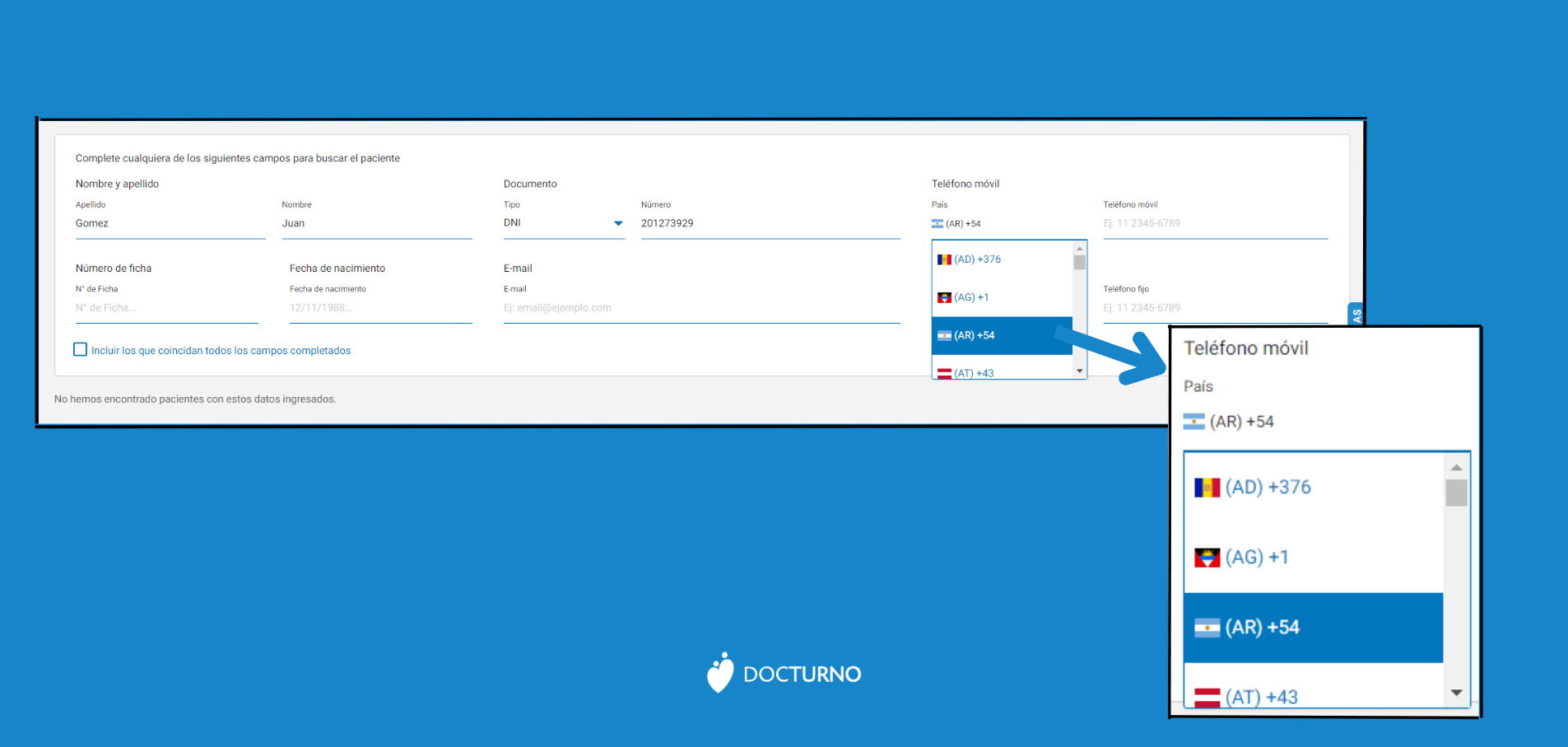La video consulta es la novedad del mes de junio en nuestras agendas digitales para consultorios.
Veamos cómo configurarlo.
Crear tratamiento virtual
Lo primero que se debe configurar es un tratamiento virtual. Para eso debemos ir a AJUSTES DEL PROFESIONAL, luego a TRATAMIENTOS y darle click a AGREGAR TRATAMIENTO.
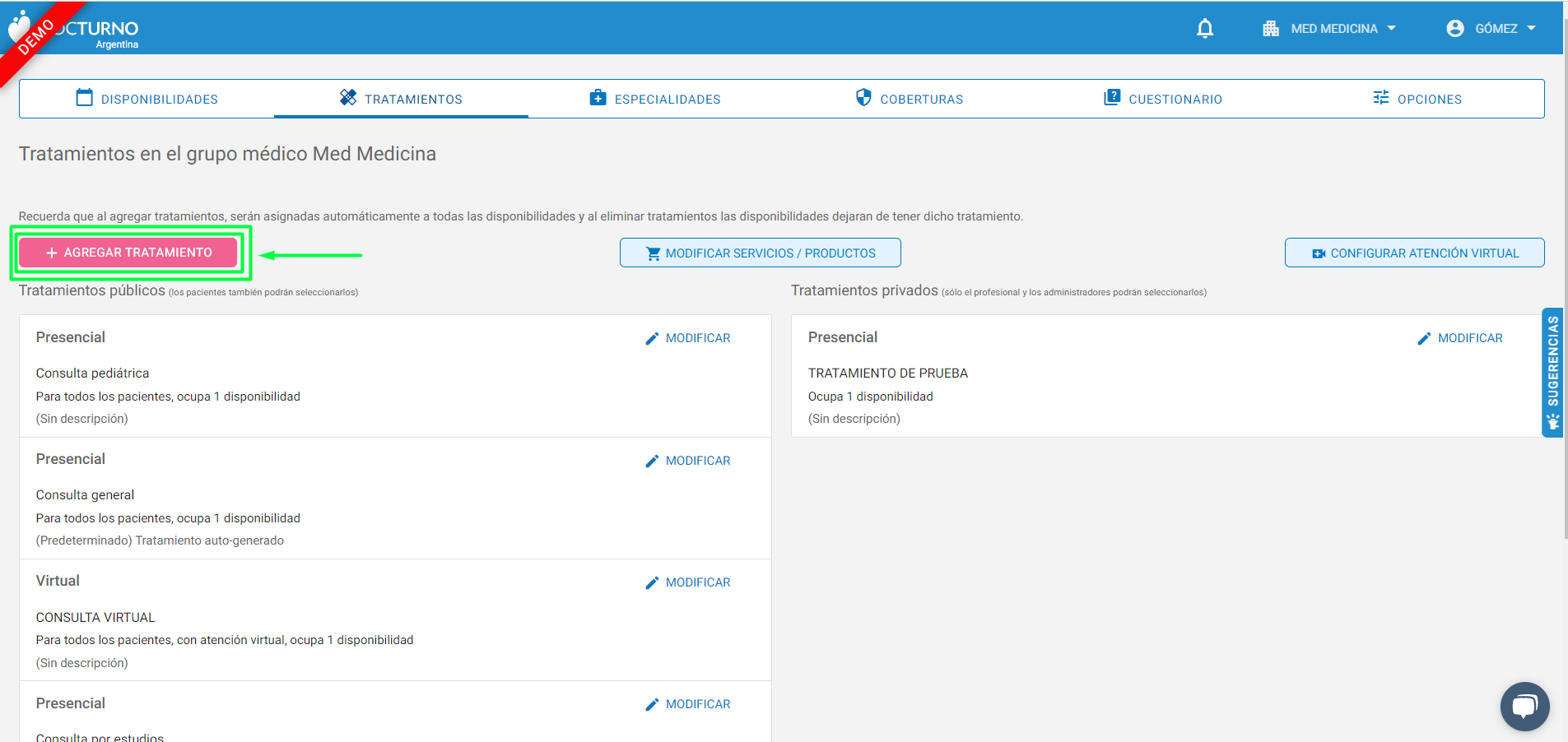
Lo importante, a la hora de crear el tratamiento es marcar que sea virtual, dejando el switch en color azul y, además, darle el título de "Consulta VIRTUAL" o una variante similar en la que se aclare que el turno será por videoconsulta. Considerar, como siempre, que si el turno se configura como público los pacientes podrán sacarlo desde la web mientras que si se configura como privado solo podrá agendarse desde el consultorio.
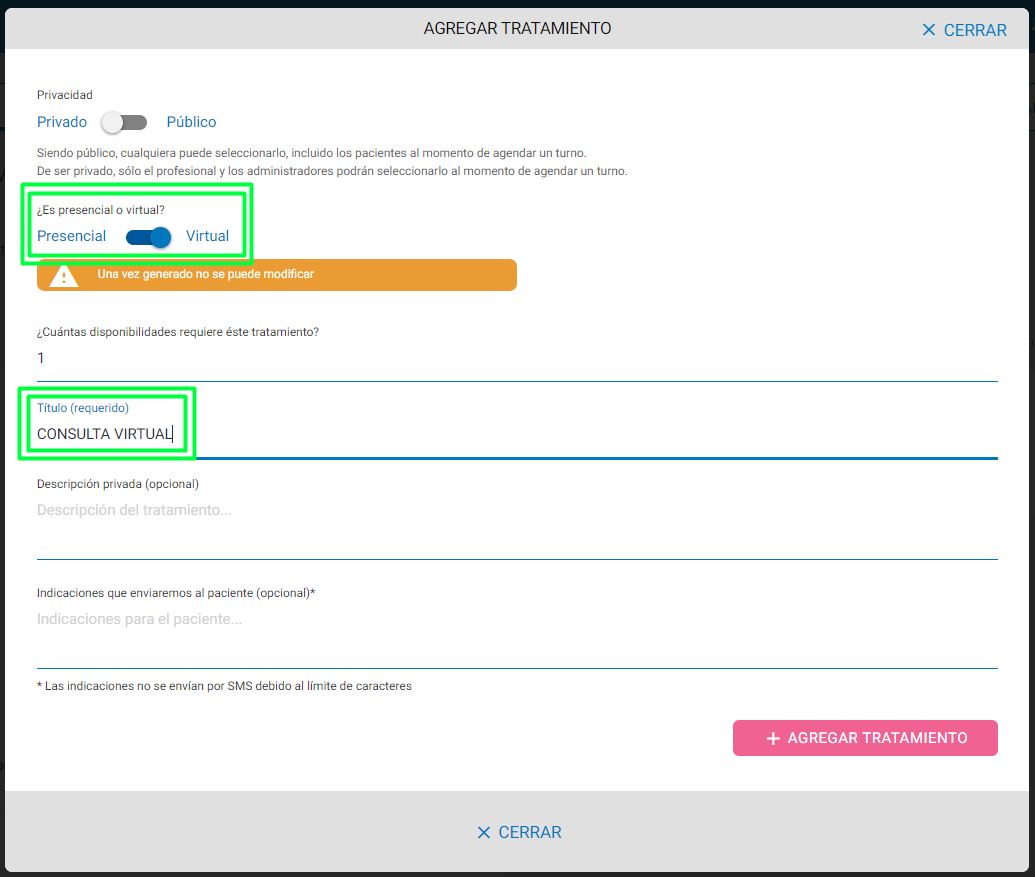
Una vez que terminen de configurarlo, deberán darle click al botón rosa que dice "AGREGAR TRATAMIENTO". Ahora, es momento de dar un turno virtual.
Cómo dar un turno virtual
Como cualquier proceso de dar turno, deberás elegir el horario y día correspondiente y comenzar a dar el turno. A la hora de elegir tratamiento, será fundamental elegir el que sea virtual, en este caso "CONSULTA VIRTUAL" e incluir un enlace para la consulta en el espacio remarcado en verde esta imagen.
DEBERÁS CREAR UN ENLACE POR TURNO a menos que utilices el enlace único de la plataforma Zoom o abones el servicio de Google Meet.
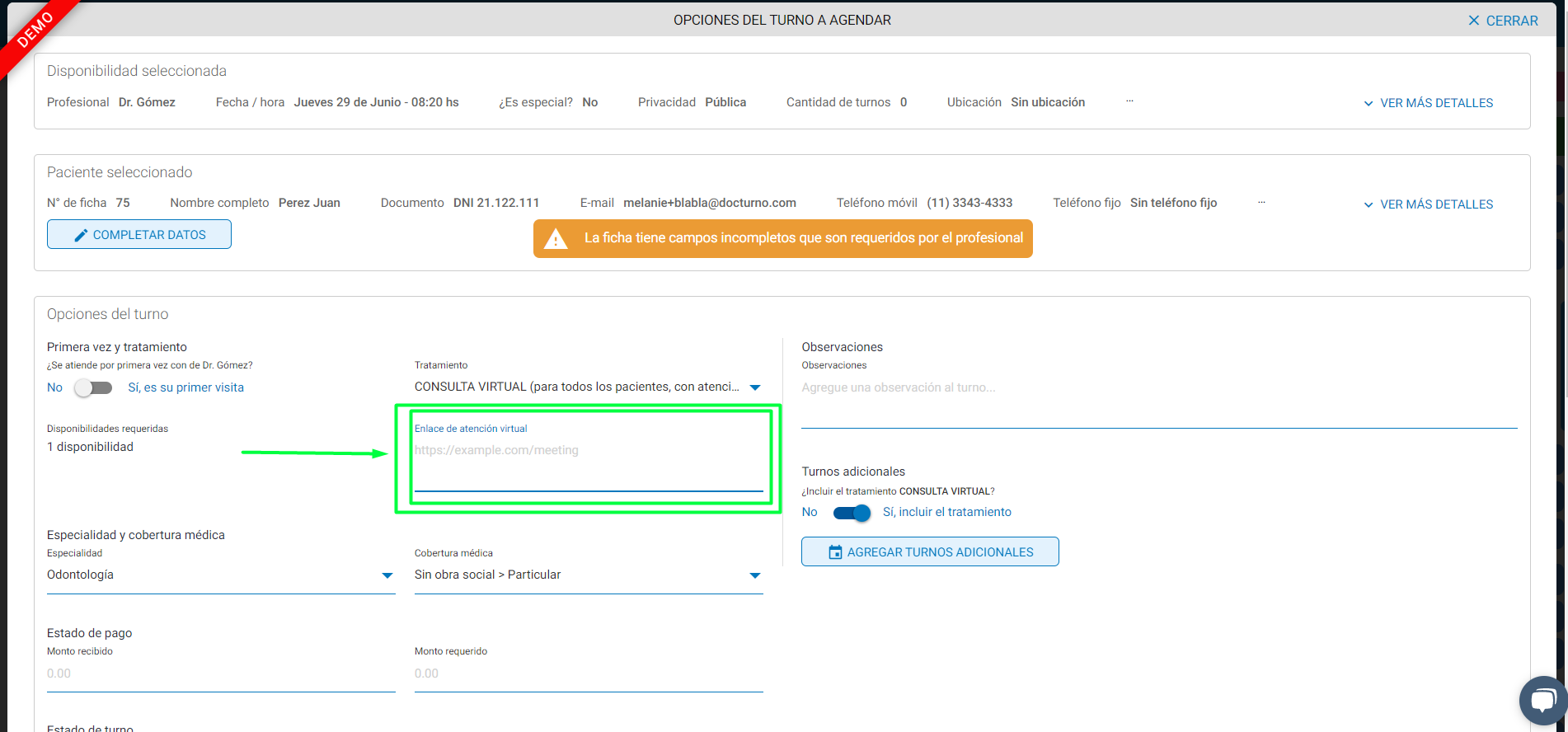
Atajo para crear enlace de Google Meet
Una forma rápida de crear un enlace de Google Meet es abrir una pestaña nueva y escribir "meet.new" y darle "ENTER" Al hacerlo, deberás copiar el enlace de la videollamada que se abra:
Al hacerlo, deberás copiar el enlace de la videollamada que se abra:

Y luego, pegarlo aquí:
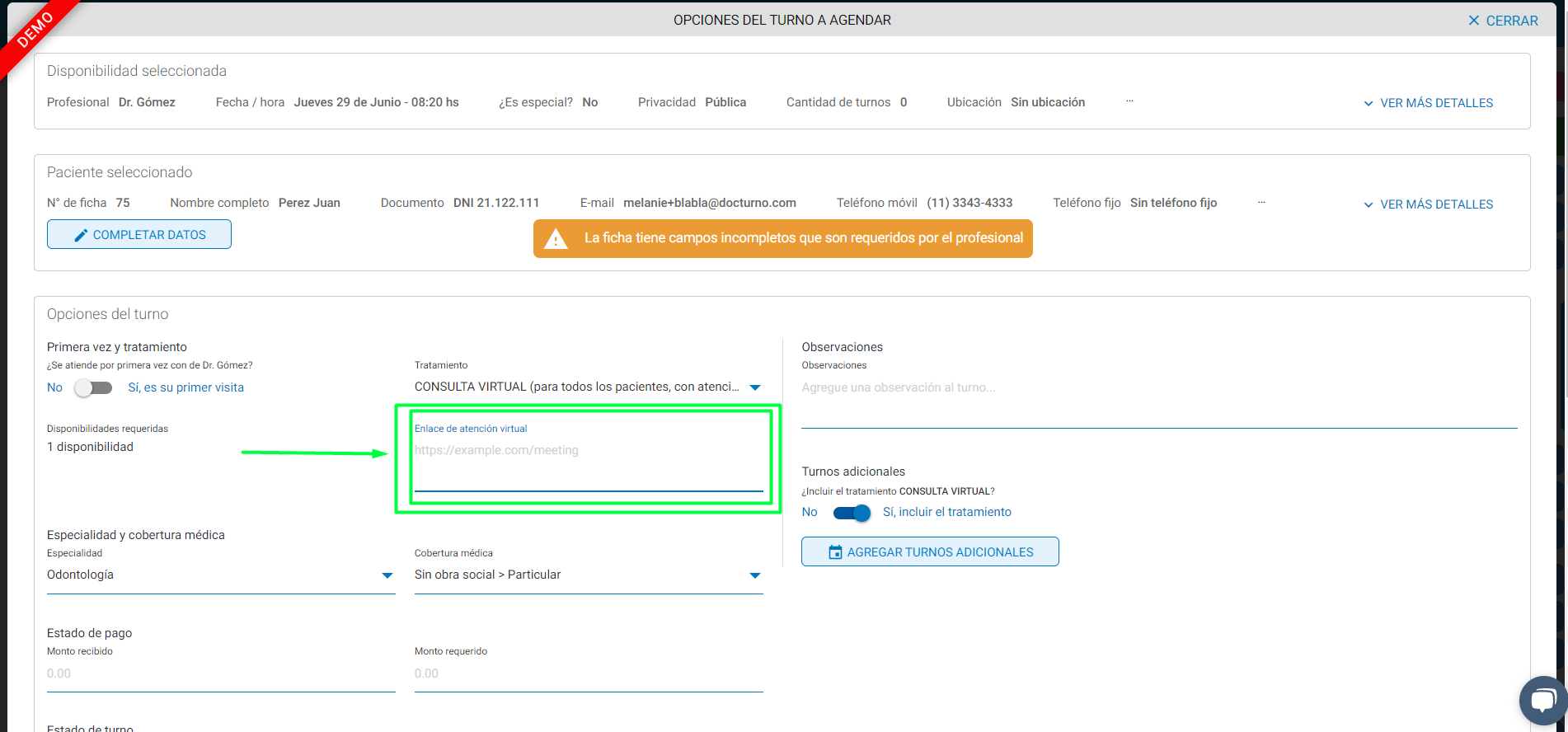
¡Listo! Cada vez que des un turno deberás repetir este procedimiento. De esta forma, siempre tendrás un enlace diferente para cada turno y ningún paciente tendrá el enlace de la consulta de otro.
Dar el turno
Una vez que completes el enlace, continuarás dando el turno normalmente hasta que quede agendado. Si no lo completas, podrás dar el turno igualmente pero tendrás que completarlo más tarde para que tu paciente pueda ingresar a la consulta.
"Quiero modificar/agregar el enlace de la consulta"
En el caso de que no hayas completado el enlace de la consulta o que quieras modificarlo por alguna razón, deberás ir al turno, hacer click en la flecha junto al nombre del paciente y darle click a "Configurar atención virtual"
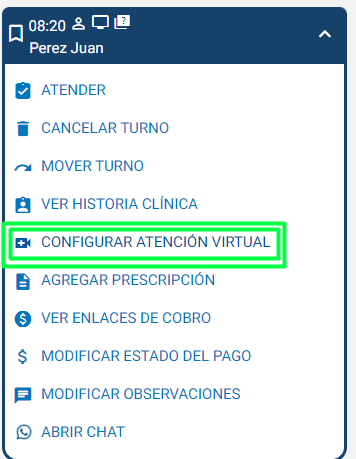
Allí verás lo siguiente, donde podrás agregar/modificar el enlace y enviárselo a tu paciente:
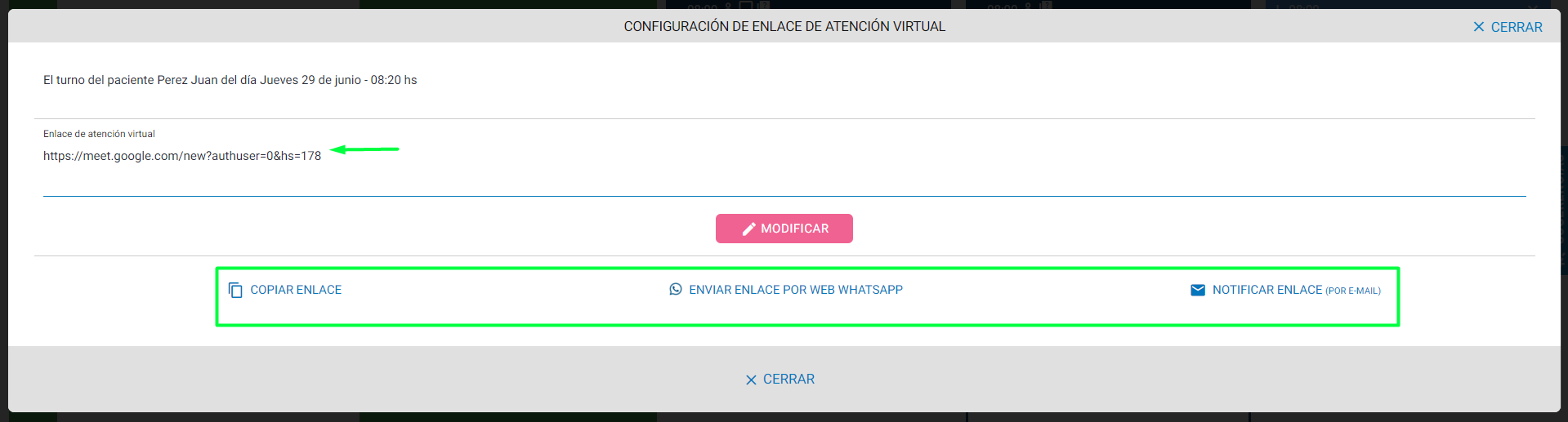
Haciendo click en el botón rosa "MODIFICAR" quedará efectuado.
Cómo atender
Cuando falten quince minutos -o menos- para el turno podrás ver el siguiente botón en el desplegable:
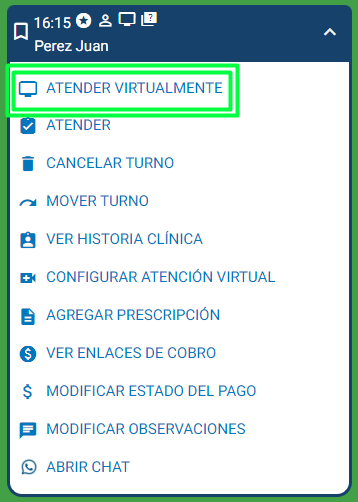
Si NO COMPLETASTE EL ENLACE DE LA CONSULTA o FALTAN MÁS DE QUINCE MINUTOS para el turno NO verás ese botón. En el primer caso, deberás incluir el enlace como explicamos anteriormente en este tutorial y, en el segundo caso, deberás esperar al tiempo previo correspondiente.
En el caso de que no se redirija directamente a la videollamada, deberás revisar tu AD BLOCK* y desactivarlo.
Cómo lo ven los pacientes
Tus pacientes recibirán el recordatorio de turno normalmente pero no encontrarán allí el enlace del turno si no que deberán hacer click en "ver detalles del turno" para encontrarlo. Este mecanismo es para evitar que si de parte del consultorio modifican el enlace luego de crear el turno, el paciente no ingrese erróneamente.
Tus pacientes encontrarán el enlace del turno en su cuenta de docturno.com.
Cuando falten MÁS de quince minutos para el turno tus pacientes verán esto:
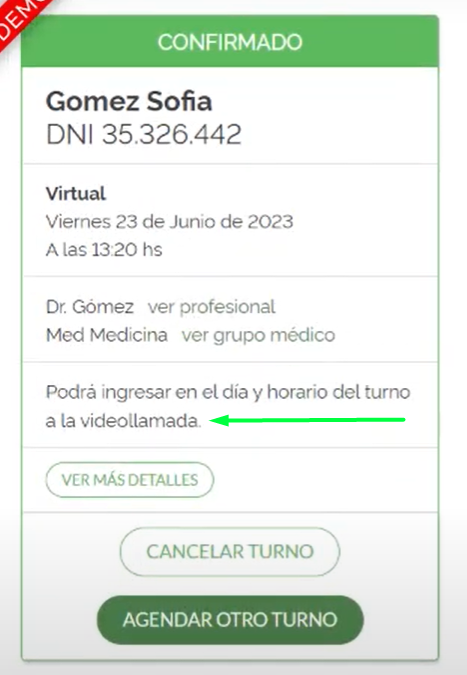
En cambio, cuando falten quince minutos o menos para el turno podrán entrar a la consulta gracias a la activación de este botón:
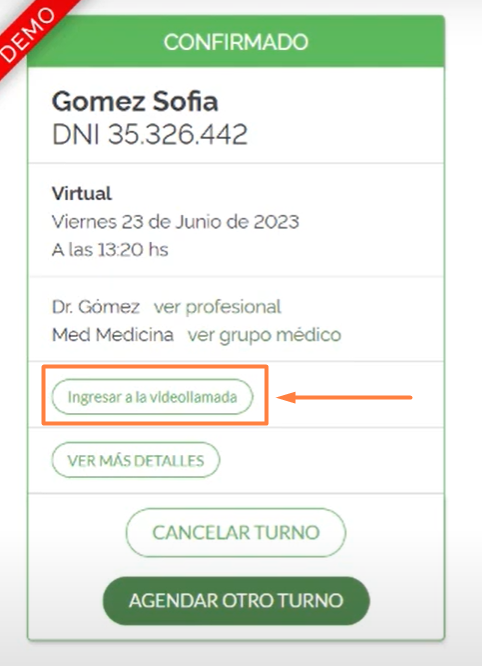
Al dar click a "Ingresar a la videollamada" podrán entrar a la videoconsulta gracias al enlace que ustedes configuren desde el consultorio.
"Atiendo siempre con el mismo enlace"
Hay una manera de configurar que siempre se aplique el mismo enlace de manera predeterminada a la hora de dar turno. NO es recomendable aplicar un enlace común de Google Meet porque todos tus pacientes tendrán acceso al mismo enlace y quizás ingresen en un horario de consulta que no corresponda. Pero, si tienen la posibilidad de gestionarlo de manera organizada, podrán utilizarlo.
Para aplicarlo deberán ingresar a AJUSTES DEL PROFESIONAL, luego a TRATAMIENTOS y hacer click en el botón que dice "CONFIGURAR ATENCIÓN VIRTUAL" 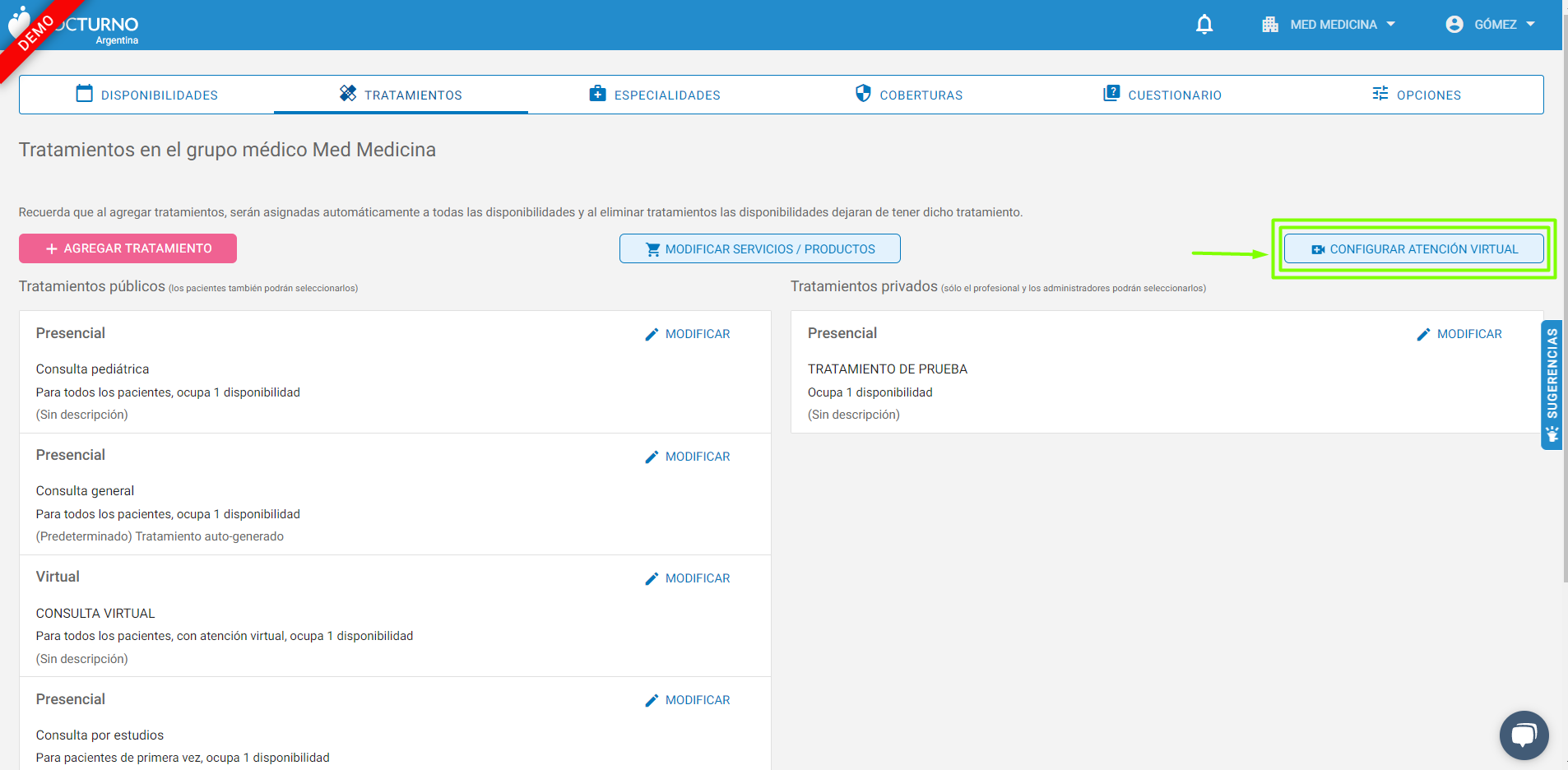
Allí, deberán ingresar el enlace que utilizarán para TODAS las videollamadas y que se autocompletará siempre al dar un turno virtual.
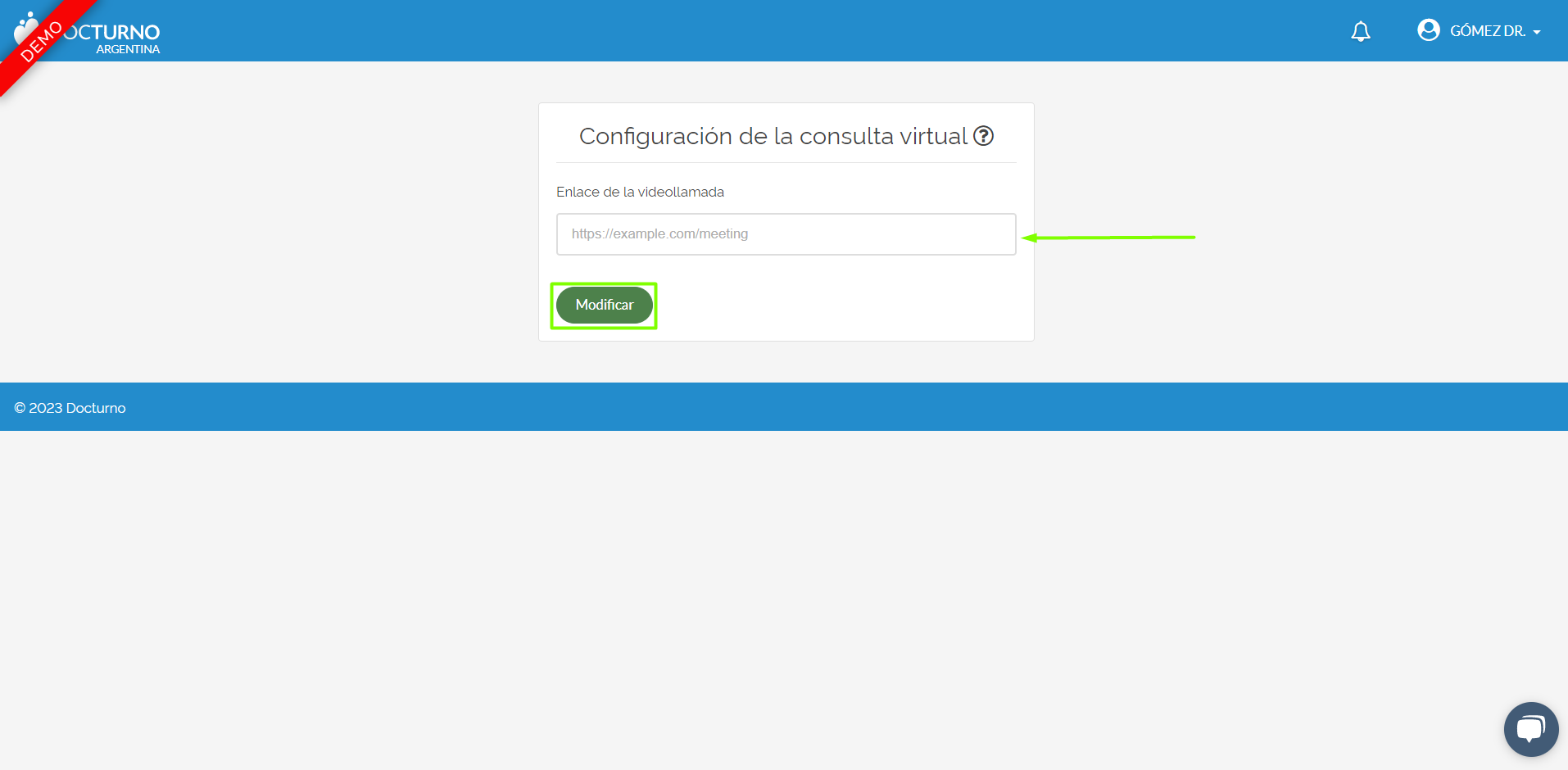
Al darle click en "MODIFICAR" quedará efectuado.
Consulta virtual: lo nuevo de nuestra agenda.
Las consultas virtuales integradas a la agenda son nuestra nueva solución para agilizar el trabajo en el consultorio.
Encontrarás este tutorial en Youtube y más tutoriales en nuestro blog
Ante cualquier consulta, estamos disponibles en el chat de atención al cliente.